نصب و عیب یابی آیفون تصویری سیماران
دربازکن تصویری دیجیتال تحت شبکه( IP )
مقایسه اجمالی دربازکن کدینگ دیجیتال و آنالوگ
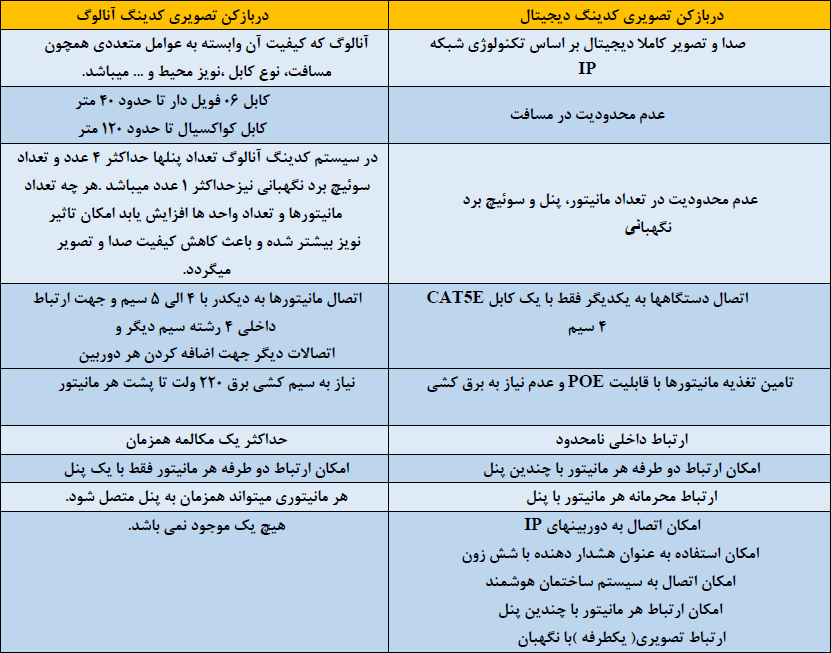
کابل مورد استفاده در سیستم در بازکن تصویری IP کابل شبکه CAT5E و یا ترجیحاً CAT6 می باشد.
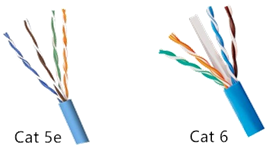
در محیط های پر نویز و تحت عوامل محیط از نوع شیلد دار STP، در غیر این صورت از نوع بدون شیلد UTP استفاده کنید.
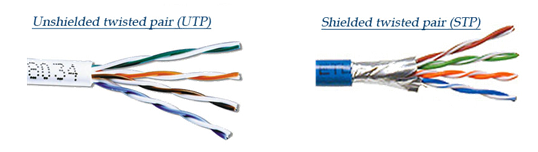
برای اتصال کابل شبکه به سوکت مخصوصی که به آن سوکت RJ45 گفته میشود از دواستاندارد A و B استفاده میشود. در استاندارد اول سیم بندی با رنگ سبز و در استاندارد B با رنگ نارنجی شروع میشود. در ایران استاندارد B رایجتر میباشد. در یک پروژه حتما تمام سربندی ها را تحت یک استاندارد انجام دهید تا اختلالی در عملکرد سیستم بوجود نیاید. در سراسر این راهنما ما نیز از استاندارد B استفاده خواهیم کرد.
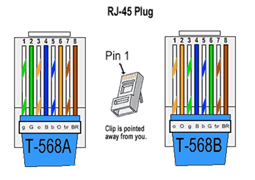
ابتدا با سیم لختکن حدود 1/5 تا 2 سانتی متر از غلاف کابل را جداکنید سپس زوجها را از هم جدا کرده و رشته سیمها را صاف کنید و طبق استاندارد انتخابی کنار یکدیگر قرار داده و نهایتاً آنها را داخل سوکت قرار داده و با استفاده از آچار شبکه پرس نمایید.

با استفاده از تسترهای مختلف آنالوگ یا دیجیتال میتوانید از صحت اتصالات مطمئن شوید.

ابزار مورد نیاز برای سر بندی کابل و سوکت شبکه و تست آنها
اتصالات مانیتور دربازکن تصویری 100-IP
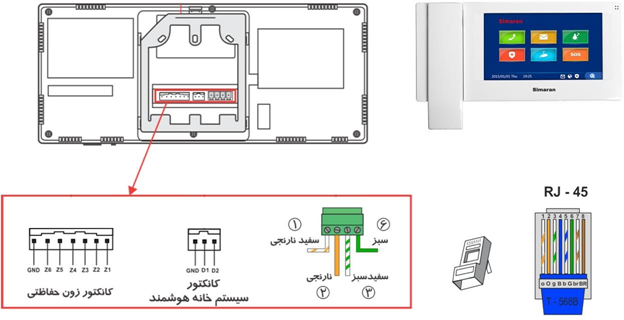
اتصالات یک مانیتور نمونه IP سیماران، شامل کانکتور 4 سیم جهت اتصال کابل شبکه، سوکت سه سیم جهت اتصال به مبدل خانه هوشمند و سوکت هشت سیم جهت اتصال به سنسورهای مختلف دزدگیر از جمله شستی زنگ واحد
اتصالات پنل کدینگ دربازکن تصویری 100-IP
در پشت پنل IP سری 100 میتوان سوکت اتصال به شبکه را مشاهده نمود. جهت راه اندازی قفل اتصال Com و NO را با تغذیه قفل درباز کن سری کنید. اگر نیاز به استفاده از یک شستی جهت باز کردن قفل از داخل ساختمان بود آن را به ترمینالهای GND و UNLOCK متصل کنید. اگر نیاز به سنسور مگنتی داشتید که باز ماندن بیش از دو دقیقه درب ورودی را به نگهبان آلارم دهد آن را به اتصالات GND و GS این ترمینال متصل کنید.
جهت نصب، محل نصب قوطی توکار پنل بگونه ای انتخاب کنید که فاصله چشمی تا زمین حدود 160 سانتی متر باشد. سپس سیم و کابلهای مربوطه را از قسمت باز قوطی توکار وارد کرده و آن را با ملات در دیوار محکم کنید. پس از سوکت زدن به کابل شبکه، سوکت را به پنل متصل کرده و با 4 عدد پیچ، پنل را روی قوطی توکار و دیوار محکم کنید.
اتصالات مرکز نگهبانی دربازکن تصویری 100-IP
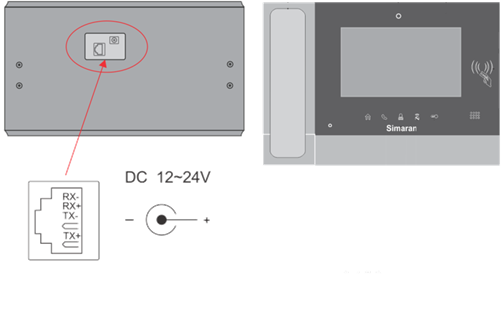
مرکز نگهبانی جهت کارکرد نیاز به یک آداپتور 12 تا 24 ولتی دارد که باید به فیش تغذیه آن متصل شود. کانکتور شبکه آن را نیز مانند پنل به یکی از پورتهای سوییچ های POE سیماران متصل کنید.
سیم بندی دربازکن تصویری IP
جهت اتصال دستگاهها به یکدیگر از وسیله ای به نام سوییچ استفاده میکنیم. سوییچ های شبکه تولیدی شرکت سیماران در حال حاضر 4، 6 و 8 پورت POE هستند. قابلیت POE باعث میشود که برای راه اندازی مانیتورها نیاز به سیم کشی برق نداشته باشیم. این سوییچها دارای حداقل یک پورت UPLINK نیز هستند که برای ارتباط بین سوییچ ها از آن استفاده می کنیم. جهت راه اندازی دربازکن تصویری تنها کافیست که پنل و مانیتور را از طریق سوییچ شبکه به هم متصل کنیم. سویچ شبکه از طریق آداپتور به برق متصل میشود و تغذیه مانیتور و پنل را نیز تأمین می کند.

از طریق پورت UPLINK میتوان دو عدد سوئیچ را باهم سری کرد و تعداد واحدها را طبق شکل افزایش داد. سوئیچ های 6 پورت دارای دو پورت UPLINK هستند و میتوانید چند عدد را باهم سری کنید که سری کردن بیش از 5 عدد به علت کاهش پهنای باند توصیه نمیشود. کمبود پهنای بند باعث کندی و تأخیر در عملکرد سیستم می شود.

بهتر است در واحدهای بالاتر بهجای سری کردن سوئیچ ها ،پورت UPLINK آنها را طبق شکل زیر به یک سوییچ مرکزی معمولی(NON POE) متصل کنید.
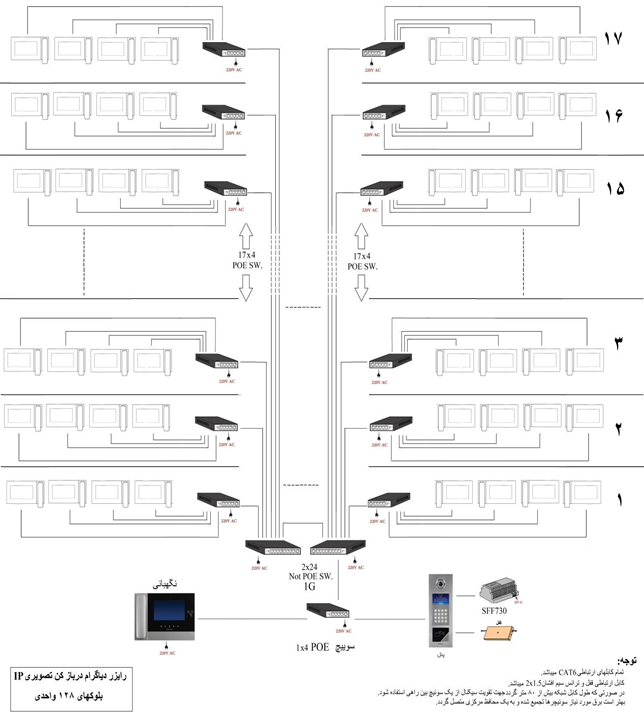
نمونه پروژه ای که در دو رایزر 17 طبقه و 8 واحد در هر طبقه توسط سوئیچ های 4 پورت POE و 24 پورت معمولی اجرا شده است. جهت صرفه جویی در کابل و تعداد سوییچ، میتوانیم در هر دو طبقه از یک سوییچ 8 پورت استفاده کنیم.
تعیین شماره واحد ها
پس از پایان سیم بندی و روشن کردن سیستم روی صفحه مانیتور به آیکون کره زمین دقت کنید. فعال بودن این آیکون نشانگر برقرار بودن ارتباط شبکه و صحت کارکرد سیستم است.
جهت تعیین شماره هر واحد در مانیتور با لمس آیکون تنظیمات، وارد صفحه تنظیمات سیستم شوید، آیکون تنظیمات را لمس کنید و رمز پیش فرض 801801 را وارد کنید. به صفحه تنظیم شماره واحد وارد شوید. حالت ویلا را انتخاب کرده و شماره سه رقمی واحد را وارد کنید. به عنوان مثال 101.
حالت ویلایی برای ساختمان هایی با حداکثر ۹۹۹ واحد و شماره های 1 الی 3 رقمی استفاده می شود.
در یک واحد میتوانید تا 4 مانیتور را به عنوان داخلی در یک واحد تعریف کنید. مانیتورهای داخلی همه با یک شماره زنگ می خورند، اما می توانند ارتباط داخلی مجزا یا پیج کلی هم داشته باشند.
در نهایت با تایید گزینه ها از منو خارج میشویم.
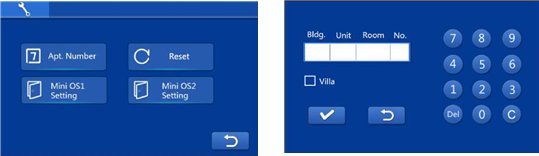
جهت تنظیم شماره گیری پنل نیز به ترتیب شستی های # و * را فشار داده و رمز پیش فرض 801801 را وارد کنید .
وارد صفحه تنظیمات دستگاه شده از منوی ویژگیهای دستگاه حالت درب را انتخاب کرده و شماره آن را از 1 تا 32 تعیین کرده و پس از تایید خارج شوید.
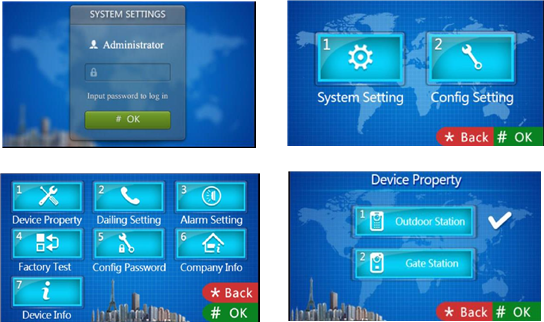
تعیین شماره واحد ها در حالت شهرک
اگر شماره گیری حالت ویلایی به علت تعداد واحدها و یا مجزا بودن ساختمان ها و بلوک ها قابل استفاده نباشد از شماره گیری حالت شهرکی استفاده می کنیم که در آن شماره ساختمان و بلوک نیز مشخص میشود .
جهت این کار وارد تنظیمات هر یک از پنل ها شده و در قسمت ویژگی های دستگاه مشخصات نوع پنل را از درب به پنل تغییر حالت دهید. سپس شماره ساختمان، بلوک و پنل را وارد کنید. در صورت لزوم از قسمت تنظیمات شماره گیری هم می توانید تعداد ارقام واحدها را 3 یا 4 رقمی تعیین کنید.
روی مانیتور واحدها هم مانند حالت قبل به بخش تنظیمات و شماره واحد رفته و حالت ویلایی را لغو کرده، شماره ساختمان و بلوک مربوطه را وارد کنید.
در مرکز نگهبانی فقط کافیست شماره نگهبانها را تعیین کنیم. به عنوان مثال نگهبان شماره 1 و 2. در منوی مدیریت تماس میتوان تعیین کرد که نگهبان با کدام بلوک ها و ساختمان ها در ارتباط باشد.
در این حالت مراجعه کننده مانند قبل از پنل فقط شماره واحد را وارد میکند و شماره ساختمان و بلوک اعداد پیش فرض وارد شده است و قابل تغییر نیست. اما نگهبان میتواند با تعین شماره ساختمان و بلوک با هر واحدی تماس بگیرد و یا تصویر پنل هر بلوک را بطور جداگانه ببیند. از روی مانیتور ها هم می توانید با ساکنین هر ساختمان و بلوکی ارتباط داخلی داشته باشید.
استفاده از کارتخوان
پنل های درباگن تصویری IP سری 100 شرکت سیماران مجهز به قابلیت کارتخوان هستند و با تعریف انواع استاندار تگ های معمول و کارتی می توان از آن ها برای باز کردن درب استفاده نمود. معرفی کارت ها را می توان از روی هر یک از پنل ها به طور مستقل یا از روی نگهبانی برای هر یک از پنل ها انجام داد.
معرفی و حذف کارت از روی پنل
جهت معرفی و حذف کارتها از روی پنل به ترتیب شستی های # و * ستاره را فشارداده و رمز 801801 را وارد کنید و سپس وارد بخش مدیریت کارت ها شوید. در این صفحه می توانید در بخش ثبت کارت با گرفتن تگ ها حداکثر 20000 کارت را می توانید در حافظه دستگاه معرفی و ثبت نمایید. بهتر است هنگام ثبت، با تشکیل جدولی شماره شناسه و نام مصرف کننده هریک از کارت ها را یادداشت نمایید تا در صورت لزوم بتوانید آن کارت را از حافظه دستگاه حذف کنید. کارت ها و تگ های معرفی شده در بخش بررسی قابل مشاهده است.
اگر ساختمانی دارای چند درب و پنل باشد با انتخاب گزینه کپی کارت ها و زدن شماره پنل میتوان اطلاعات کارت ها را به پنل های دیگر هم منتقل و کپی کرد.
معرفی و حذف کارت از پنل نگهبانی
با ورود به بخش مدیرت کارت در سوییچ برد نگهبانی مانند پنل میتوانید اقدام به ثبت، بررسی یا پاک کردن کارتها نمایید با این تفاوت که باید شماره درب و یا پنل مربوطه را مشخص نمایید.
استفاده از هشدار دهنده
انواع مختلفی از سنسور های موجود در بازار را می توان به زون های حفاظتی مانیتور متصل کرد. اگر سنسورها دارای کنتاکت NC هستند آنها را باهم سری کنید و نهایتاً با یک مقاومت 10 کیلو اهمی به زون مربوطه متصل کنید. اگر دارای کنتاکت NO بودند باید آن ها را با یک مقاومت 10 کیلو اهمی موازی کنید.
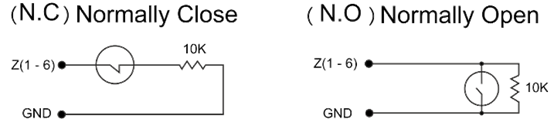
در صورت لزوم می توان یکی از زون ها را به کلید زنگ درب واحد متصل کرد و از مانیتور به عنوان زنگ درب واحد نیز استفاده کرد.
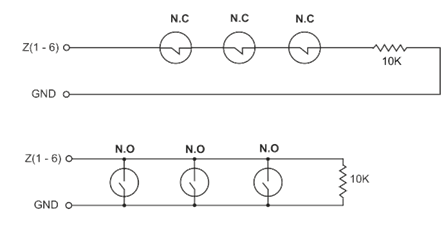
به عنوان مثال برای اضافه کردن یک شستی زنگ آن را با یک مقاومت 10 کیلو اهمی موازی کرده و به Z1 و GND سوکت هشت پین مانیتور متصل کنید و برای اضافه کردن یک چشمی دزدگیر آن را با مقاومت 10 کیلو اهمی سری کرده و به Z2 و GND مانیتور متصل کنید.
در بخش تنظیمات با رمز پیش فرض 666 666 وارد تنظیمات آلارم شوید. زمان تاخیر برای مسلح شدن سیستم هنگام خارج شدن بر حسب ثانیه، زمان تاخیر برای فعال شدن آلارم تاخیری هنگام ورود به خانه جهت غیر فعال کردن سیستم و مدت زمان آلارم بر حسب دقیقه را به ترتیب وارد کنید. اگر بخواهید بعد از سه بار اشتباه وارد کردن رمز، سیستم تا 60 ثانیه قفل شود این گزینه چهارم را تیک بزنید.
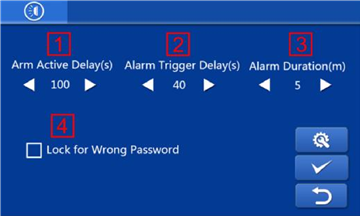
با لمس آیکون تنظیمات وارد صفحه تنظیمات سنسورها شوید. در این صفحه تعداد زون های فعال و نوع آنها تعیین میشود. برای مثال فوق، نوع زون اول را زنگ درب ،و زون دوم را چشمی انتخاب کنید.
حالت عملکرد زون زنگ درب را 24 ساعته انتخاب کنید که چه در حالت مسلح بودن و چه در حالت عادی همیشه فعال باشد. این حالت برای سنسورهای دود و گاز نیز کاربرد دارد. حالت عملکرد زون چشمی را هم میتوانید عادی یا تاخیری انتخاب کنید.حالت عادی و تاخیری فقط در صورت مسلح بودن سیستم عمل کنند، با این تفاوت که در حالت تاخیری چشمی با تاخیر مشخص شده (هنگام ورود به خانه) آلارم خواهد داد.
حالت های انتخابی دیگر انتقال و ارتباط هستند که کاربرد کمتری دارند. در حالت انتقال اگر زون تاخیری فعال شده باشد تا پایان زمان تاخیر غیر فعال باقی می ماند در غیر این صورت مانند زون نرمال عمل می کند .مثلا هنگام ورود به ساختمان برای غیر فعال کردن آلارم اگر دو سنسور وجود داشته باشند یکی را تاخیری و دیگری را انتقال معرفی کنید .حالت ارتباط نیز فقط زمانی فعال می شود که دو زون مختلف ظرف مدت کمتر از 5 ثانیه تحریک شوند. مثلا زمانی که میخواهید تنها اجازه ورود به یکی از اطاقهای هم جوار را بدهید. با ورود به اطاق دوم دو سنسور در کمتر از 5 ثانیه تحریک میشوند و آلارم میدهند.
با تأیید تنظیمات و خارج شدن از این بخش خواهید دید که با فشردن شستی زنگ مانیتور زنگ میخورد. اما سنسور چشمی تنها در صورتی آلارم میدهد که در صفحه اصلی با فشردن آیکون زیر و دادن رمز پیش فرض 666 666 سیستم را اصطلاحاً مسلح کنید.

با تحریک سنسور چشمی مانیتور و نگهبانی شروع به دادن آلارم می کنند. برای غیر فعال کردن آلارم باید مانند مرحله قبل بار دیگر رمز666 666 را روی مانیتور وارد کنید و نگهبان آیکون پیگیری را لمس کند.
تعریف شماره رمز عمومی و اختصاصی واحدها
ساکنین میتوانند با زدن رمز عمومی یا رمز اختصاصی خود روی پنل درب را باز کنند. جهت فعال کردن این امکان وارد تنظیمات پنل شوید و در قسمت تنظیمات رمز این گزینه ها را فعال یا غیر فعال کنید.
ساکنین با زدن شستی # رمز عمومی یا زدن* # میتوانند رمز اختصاصی خودشان را وارد کنند .
همانطور که تا کنون مشاهده کردید رمز پیش فرض ساکنین جهت ورود به تنظیمات مانیتور 666 666 می باشد. این رمز را می توانید در صفحه تنظیمات مربوط به رمز در مانیتور عوض کنید. در این بخش گزینه رمز ضد سرقت نیز وجود دارد. در هنگام اضطرار اگر این رمز را روی پنل وارد کنید درب باز میشود اما همزمان به نگهبانی هم آلارم سرقت داده میشود .در داخل واحد، هنگام ضرورت اگر آیکون SOS روی مانیتور را چند ثانیه نگهدارید باز هم به نگهبان آلارم وضعیت اضطراری داده خواهد شد.
اتصال دوربین مداربسته به دربازکن تصویری 100-IP
اگر در ساختمانی دوربین های IP نصب شده باشد می توانید با اتصال دستگاه گیت وی به سوییچ دوربینها تصاویر آنها را روی مانیتورها نیز مشاهده کنید.

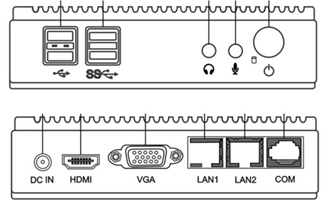
جهت این کار باید دوربین های مورد نیاز روی دستگاه گیت وی تعریف شوند. مطابق شکل پورت LAN2 موجود بر روی گیت وی را به سوییچ دوربینها متصل کنید و پورت LAN1 را به یکدستگاه کامپیوتر.
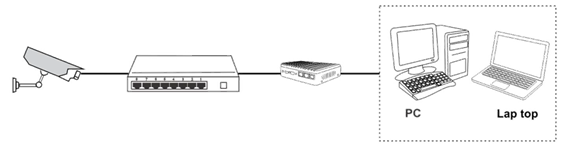
حالا آدرس IP کامپیوتر خود را به 1.0.0.10 با SUB NET MASK 0.255.255.255 تغییر دهید.
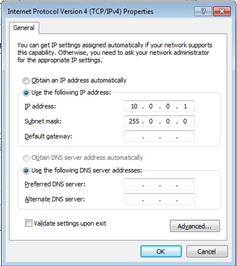
اگر تنظیمات را درست انجام داده باشید با زدن آدرس 2.0.0.10 در مرورگر اینترنت خود صفحه زیر را شماهده خواهید کرد.
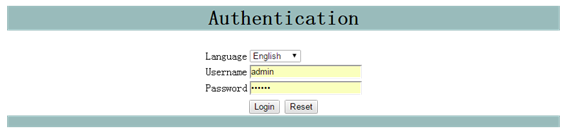
نام کاربر admin و رمز ورودی 123456 را وارد کنید تا صفحه اصلی تنظیمات را مشاهده کنید.
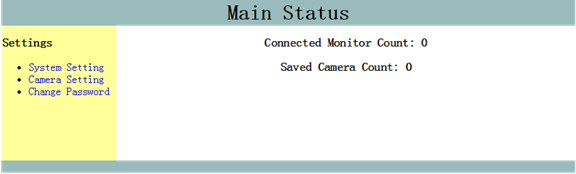
در بخش System setting یک آدرس IP هم رنج دوربین ها را به دستگاه بدهید که در اغلب موارد 100.1. 168.192 مناسب است. حالا با ورود به بخش Camera setting سیستم دوربین ها را جستجو کرده و آدرس IPآن ها را نمایش می دهد.
روی IP هر یک از دوربین ها کلیک کرده و شماره دوربین ،نام مجازی، نام کاربر و رمز عبور آن را وارد کرده Add را بزنید.
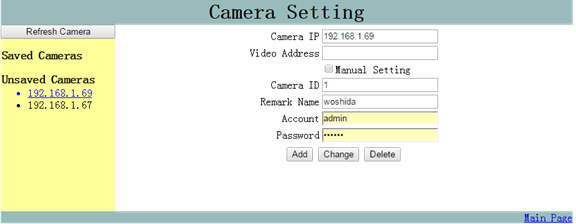
روی IP هریک از دوربینها کلیک کرده و شماره دوربین، نام مجازی، نام کاربر و رمز عبور آن را وارد کرده Add را بزنید. Video Address هر دوربین بنا بر شرکت سازنده متفاوت هست. اگر بطور اتوماتیک شناسایی نشد، حالت Manual Setting را تیک بزنید و برای دوربین های شرکت سیماران این عبارت را بنویسید:
rtsp://IP دوربین :554 (شماره پورت )/profile1 or profile2
به عنوان مثال
rtsp://192.168.1.106:554/profile1
در دوربین های بالاتر از 1 مگاپیکسل از پروفایلی که رزولوشن کمتر از 1 مگا پیکسل ارائه میدهد استفاده کنید. رمز عبور دوربینهای سیماران 123456 میباشد .اگر گزینه ها را درست وارد کرده باشید دوربین ذخیره شده و آیکون سبز کنار آن نشانگر صحت عملکرد آن خواهد بود.
از روی مانیتور واحدها یا نگهبانی در بخش نظارت تصویری با وارد کردن شماره دوربین میتوان تصاویر دوربینهای معرفی شده را مشاهده و در صورت لزوم عکسبرداری کرد.
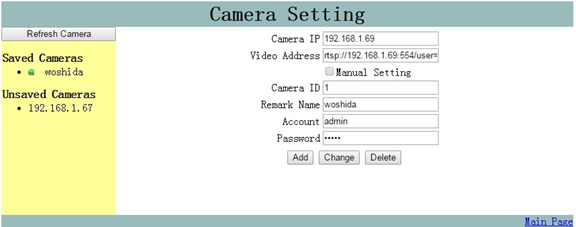
اتصال به خانه هوشمند
اگر واحدی مجهز به سیستم خانه هوشمند با استاندارد KNX باشد از طریق ماژول مبدل RS485 به KNX میتوان مانیتور دربازکن تصویری را به این سیستم متصل کرد و سناریوهای تعریف شده را از روی آن اجرا کرد. سناریو های پیش فرض، حضور، عدم حضور، شب و روز هستند بعلاوه دو سناریو سفارشی که قابل تعریف می باشند.

نظرات کاربران
نظرات خود را در مورداین مطلب مطرح نمایید


